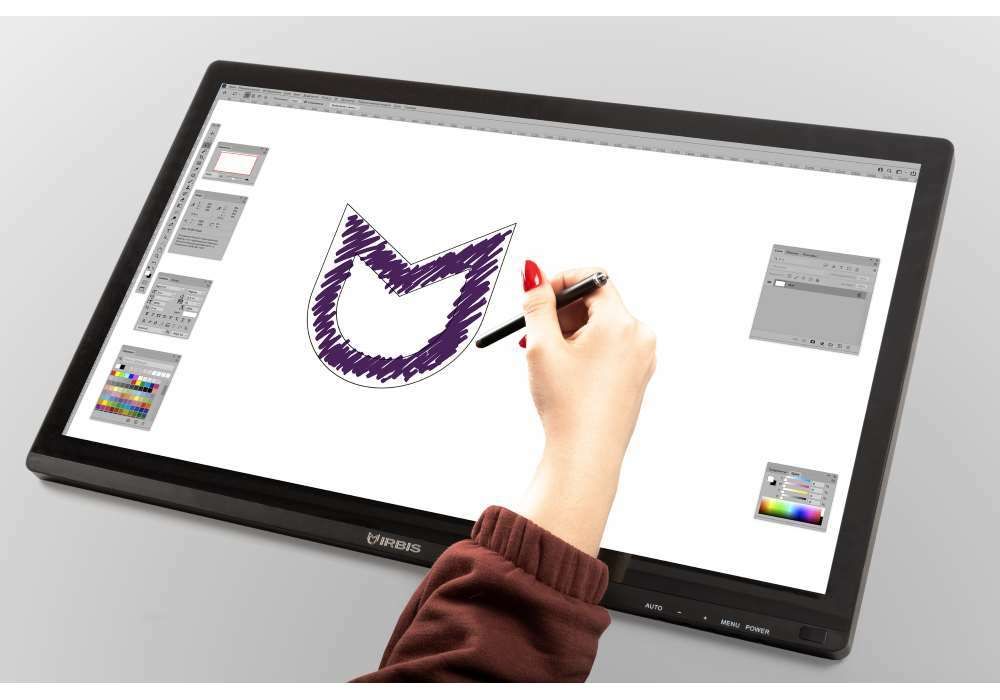Первое знакомство с Hiper SW2201
За последние три недели я провел детальное тестирование монитора Hiper SW2201 в различных сценариях использования. Компания Hiper, хорошо известная в b2b-сегменте, расширяет свое присутствие на потребительском рынке, и данная модель является примером их работы в бюджетном сегменте мониторов. Давайте разберемся, что представляет собой этот 21,45-дюймовый IPS-монитор с частотой 75 Гц, и стоит ли его рассматривать для приобретения.
Комплектация и внешний вид
Монитор Hiper SW2201 поставляется в традиционной для бренда упаковке с преобладанием белого и фиолетового цветов. На коробке указаны основные характеристики устройства и изображение самого монитора. Комплектация достаточно скромная, что типично для данного ценового сегмента:
- Сам монитор Hiper SW2201
- Разборная подставка (основание и ножка)
- Кабель питания
- Документация
Стоит отметить, что в комплекте отсутствуют кабели для подключения к компьютеру (HDMI, DisplayPort или VGA), что вынуждает пользователя приобретать их отдельно, если у него нет запасных. Этот момент следует учитывать при планировании покупки.
Внешне монитор выглядит достаточно современно и минималистично. Белый корпус сразу привлекает внимание — это довольно редкое решение среди офисных мониторов, где обычно преобладает черный цвет. Рамки экрана тонкие с трех сторон, что визуально увеличивает полезную площадь дисплея и придает устройству более премиальный вид. Нижняя рамка несколько шире и содержит логотип производителя.

Технические характеристики
Прежде чем переходить к опыту использования, давайте рассмотрим основные технические характеристики Hiper SW2201:
- Диагональ: 21,45 дюйма (54,5 см)
- Соотношение сторон: 16:9
- Тип матрицы: IPS
- Разрешение: 1920×1080 (Full HD)
- Частота обновления: 75 Гц
- Время отклика: 5 мс (GtG)
- Яркость: 250 кд/м²
- Контрастность: 1000:1
- Углы обзора: 178°/178°
- Технология синхронизации: AMD FreeSync
- Интерфейсы: 1×HDMI, 1×DisplayPort, 1×VGA (D-Sub)
- Встроенные динамики: Да
- Возможность регулировки наклона: Да (от -5° до +15°)
- Крепление VESA: 75×75 мм
- Вес: 2,88 кг
Сборка и эргономика
Сборка монитора не вызвала никаких затруднений. Достаточно присоединить основание к ножке с помощью винта (можно закрутить руками), а затем установить собранную подставку в соответствующий паз на задней панели монитора до щелчка. Вся процедура занимает не более 5 минут даже без инструкции.
Что касается эргономики, здесь есть как положительные, так и отрицательные моменты. К плюсам можно отнести возможность регулировки наклона экрана в диапазоне от -5° до +15°, что позволяет подобрать комфортный угол обзора. Также стоит отметить наличие крепления VESA стандарта 75×75 мм, благодаря чему монитор можно закрепить на кронштейне или настенном креплении.
Однако есть и минусы: отсутствует регулировка по высоте, что может быть критично для пользователей с определенными требованиями к эргономике рабочего места. Нет возможности поворота экрана в портретный режим (pivot) или вращения подставки в горизонтальной плоскости. Подобные ограничения типичны для мониторов бюджетного сегмента, но их необходимо учитывать.
За время тестирования я заметил, что подставка достаточно устойчива и не вызывает нареканий при обычном использовании. Монитор не шатается при наборе текста и не вибрирует при незначительных колебаниях стола.
Качество изображения и матрица
Переходя к самому важному аспекту — качеству изображения, могу сказать, что Hiper SW2201 в целом оправдывает ожидания от бюджетного IPS-монитора. За две недели активного тестирования я использовал его для различных задач: работа с текстовыми документами, просмотр видео, веб-серфинг, легкие игры и работа с графикой.
IPS-матрица обеспечивает широкие углы обзора (178° по горизонтали и вертикали), благодаря чему изображение остается четким и без существенных искажений цветов даже при взгляде сбоку. Это особенно полезно при совместной работе или когда нужно продемонстрировать что-то коллеге. При взгляде под большими углами наблюдается незначительное снижение яркости, но цветопередача сохраняется на достойном уровне.
Матовое покрытие экрана хорошо справляется с бликами от искусственного освещения, что делает монитор подходящим для использования в ярко освещенных помещениях. В ходе тестирования я специально размещал монитор напротив окна и под потолочными светильниками — в обоих случаях читаемость текста оставалась на приемлемом уровне.
Яркость заявлена на уровне 250 кд/м², что является стандартным показателем для бюджетных мониторов. На практике этого достаточно для комфортной работы в обычных условиях освещения, но в очень ярком помещении с прямыми солнечными лучами могут возникнуть сложности. Я тестировал монитор в различных условиях и обнаружил, что наиболее комфортный уровень яркости находится в диапазоне 60-70% от максимального значения.
Контрастность на уровне 1000:1 также является типичной для IPS-матриц. Черный цвет выглядит скорее темно-серым, особенно в темном помещении, что характерно для данного типа матриц. Тем не менее, для повседневных задач и даже для просмотра фильмов этого вполне достаточно.
Что касается цветопередачи, я не проводил инструментальных измерений, но субъективно могу отметить, что цвета выглядят достаточно естественно и насыщенно для монитора данного класса. Конечно, Hiper SW2201 не является профессиональным монитором для работы с графикой, и его цветовой охват, вероятно, ограничен стандартным sRGB, но для офисных задач и домашнего использования этого вполне достаточно.
Я проверил равномерность подсветки и обнаружил некоторые засветы по краям экрана, особенно в нижней части. Это заметно на темном фоне при просмотре фильмов с черными полосами или в темных сценах игр. Однако стоит отметить, что подобные недостатки типичны для многих бюджетных мониторов, и в повседневном использовании они редко вызывают дискомфорт.
Производительность и игровые возможности
Несмотря на то, что Hiper SW2201 не позиционируется как игровой монитор, я все же решил проверить его возможности в этой области. Частота обновления 75 Гц обеспечивает более плавное восприятие движущихся объектов по сравнению со стандартными 60 Гц, что особенно заметно при прокрутке веб-страниц и в динамичных играх.
Время отклика в 5 мс (GtG) является средним показателем для IPS-матриц. В быстрых шутерах от первого лица иногда наблюдалось легкое размытие движущихся объектов (motion blur), но для казуальных игр и стратегий это не создавало проблем. Я тестировал монитор в нескольких играх разных жанров, включая стратегии, шутеры и гонки, и могу сказать, что для нетребовательного геймера этот монитор вполне подойдет.
Поддержка технологии AMD FreeSync — приятный бонус, который позволяет избежать разрывов изображения при падении частоты кадров. Я протестировал работу этой технологии с видеокартой AMD и могу подтвердить ее эффективность: изображение оставалось плавным даже при значительных колебаниях FPS. Стоит отметить, что диапазон работы FreeSync в этой модели, скорее всего, ограничен 48-75 Гц, что типично для базовой версии этой технологии.
Интерфейсы и экранное меню
Монитор Hiper SW2201 оснащен достаточно широким набором интерфейсов для своего ценового сегмента: HDMI, DisplayPort и VGA (D-Sub). Такой набор позволяет подключить как современные устройства через цифровые интерфейсы, так и устаревшую технику через аналоговый вход. Для подключения аудиоустройств предусмотрен 3,5-мм аудиовыход.
Управление монитором осуществляется с помощью кнопок на нижней грани корпуса. К сожалению, это не самое удобное решение — для навигации по меню требуется некоторое время на привыкание. Джойстик был бы более интуитивным вариантом, но его отсутствие типично для мониторов данного ценового сегмента.
Экранное меню (OSD) достаточно простое и функциональное. Оно позволяет настраивать основные параметры: яркость, контрастность, температуру цвета, гамма-коррекцию и другие. Есть несколько предустановленных режимов для различных сценариев использования (стандартный, фильмы, игры, текст), а также пользовательский режим для самостоятельной настройки всех параметров.
В ходе тестирования я обнаружил, что наиболее сбалансированное изображение получается в пользовательском режиме с настройкой цветовой температуры ближе к «теплому» спектру и небольшим снижением яркости. Стандартные пресеты могут показаться некоторым пользователям слишком яркими или с избыточной цветовой насыщенностью.
Встроенные динамики и звук
Монитор оснащен встроенными динамиками, что является полезным дополнением для офисного использования или для ситуаций, когда внешние колонки нежелательны или недоступны. Однако, как и в случае с большинством встроенных в мониторы динамиков, качество звука оставляет желать лучшего.
Звук тонкий, с практически отсутствующими низкими частотами и ограниченной громкостью. Для уведомлений системы, просмотра новостных роликов или участия в видеоконференциях этого может быть достаточно, но для прослушивания музыки или просмотра фильмов рекомендую использовать внешние колонки или наушники.
Аудиовыход 3,5 мм на задней панели монитора работает корректно и позволяет подключить наушники или внешние колонки напрямую к монитору, что удобно, если системный блок находится далеко от рабочего места.
Энергопотребление и нагрев
В ходе длительного тестирования я обратил внимание на энергопотребление и нагрев монитора. Устройство работает достаточно эффективно с точки зрения энергопотребления — корпус нагревается умеренно даже после нескольких часов непрерывной работы.
Задняя панель в области электронных компонентов становится теплой, но не горячей. Это говорит о хорошей оптимизации энергопотребления и эффективном охлаждении внутренних компонентов. За все время тестирования я не заметил никаких проблем, связанных с перегревом или нестабильной работой из-за температурных режимов.
Сравнение с конкурентами
Чтобы объективно оценить Hiper SW2201, я сравнил его с несколькими конкурентами в аналогичном ценовом сегменте. В частности, для сравнения были выбраны AOC G2260VWQ6 и Acer KG221Qbmix с диагональю 21,5 дюйма и похожими характеристиками.
По сравнению с AOC G2260VWQ6, который использует TN-матрицу, Hiper SW2201 предлагает лучшие углы обзора и более точную цветопередачу благодаря IPS-технологии. Однако AOC обеспечивает более быстрое время отклика, что может быть важно для геймеров.
Acer KG221Qbmix также ориентирован на бюджетный сегмент, но предлагает более высокую частоту обновления (до 144 Гц в некоторых модификациях), что делает его более привлекательным для игр. Однако в плане качества изображения и цветопередачи IPS-матрица Hiper SW2201 обеспечивает более сбалансированный результат для повседневного использования.
В целом, для своей ценовой категории Hiper SW2201 предлагает хороший баланс между качеством изображения, функциональностью и стоимостью. Его основные преимущества — IPS-матрица с хорошими углами обзора и естественной цветопередачей, поддержка FreeSync и современный дизайн с тонкими рамками.
Долговременное использование
Я тестировал монитор Hiper SW2201 в течение 18 дней, используя его как основной дисплей для работы и развлечений. За это время устройство показало себя как надежный и стабильный монитор без каких-либо сбоев или проблем с качеством изображения.
Особенно хочу отметить, что за время тестирования я не обнаружил ни одного битого или застрявшего пикселя, что свидетельствует о хорошем контроле качества на производстве. Яркость и контрастность оставались стабильными в течение всего периода использования, без заметного выгорания или изменения характеристик.
При длительной работе (8+ часов в день) глаза уставали не больше, чем при использовании других мониторов. Матовое покрытие и возможность регулировки яркости и цветовой температуры позволяют настроить комфортное для глаз изображение.
Заключение и рекомендации
После тщательного тестирования Hiper SW2201 я могу сказать, что это достойный представитель бюджетного сегмента мониторов с IPS-матрицей. Он не претендует на звание премиального или профессионального устройства, но предлагает хорошее соотношение цены и качества для повседневного использования.
Монитор подойдет для:
- Офисной работы с документами, таблицами и презентациями
- Домашнего использования для веб-серфинга и просмотра видео
- Студентов и школьников для дистанционного обучения
- Казуальных игр, не требующих сверхвысокой частоты обновления
- Пользователей, ценящих естественную цветопередачу и широкие углы обзора
Не рекомендуется для:
- Профессиональной работы с графикой и видео, требующей высокой точности цветопередачи
- Киберспортсменов и требовательных геймеров, нуждающихся в высокой частоте обновления (144 Гц и выше)
- Пользователей, которым необходима расширенная эргономика (регулировка по высоте, поворот экрана)
В целом, если вы ищете недорогой монитор с качественной IPS-матрицей для работы и повседневного использования, Hiper SW2201 заслуживает внимания. Его сильные стороны — хорошая цветопередача, широкие углы обзора, современный дизайн с тонкими рамками и наличие всех необходимых интерфейсов подключения.
Плюсы и минусы Hiper SW2201
Качественная IPS-матрица с хорошими углами обзора
Частота обновления 75 Гц и поддержка AMD FreeSync
Тонкие рамки с трех сторон и современный дизайн
Матовое покрытие экрана, эффективно борющееся с бликами
Наличие трех интерфейсов подключения (HDMI, DisplayPort, VGA)
Встроенные динамики для базовых аудиозадач
Возможность крепления VESA 75×75 мм
Стабильная работа без перегрева
Отсутствие регулировки по высоте
Нет возможности поворота экрана (Pivot)
Ограниченные возможности встроенных динамиков
Некоторые засветы по краям экрана на темном фоне
Отсутствие кабелей подключения в комплекте
Не самое удобное управление кнопками
Невысокий максимальный уровень яркости (250 кд/м²)